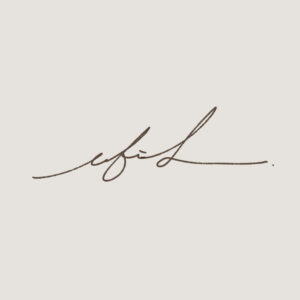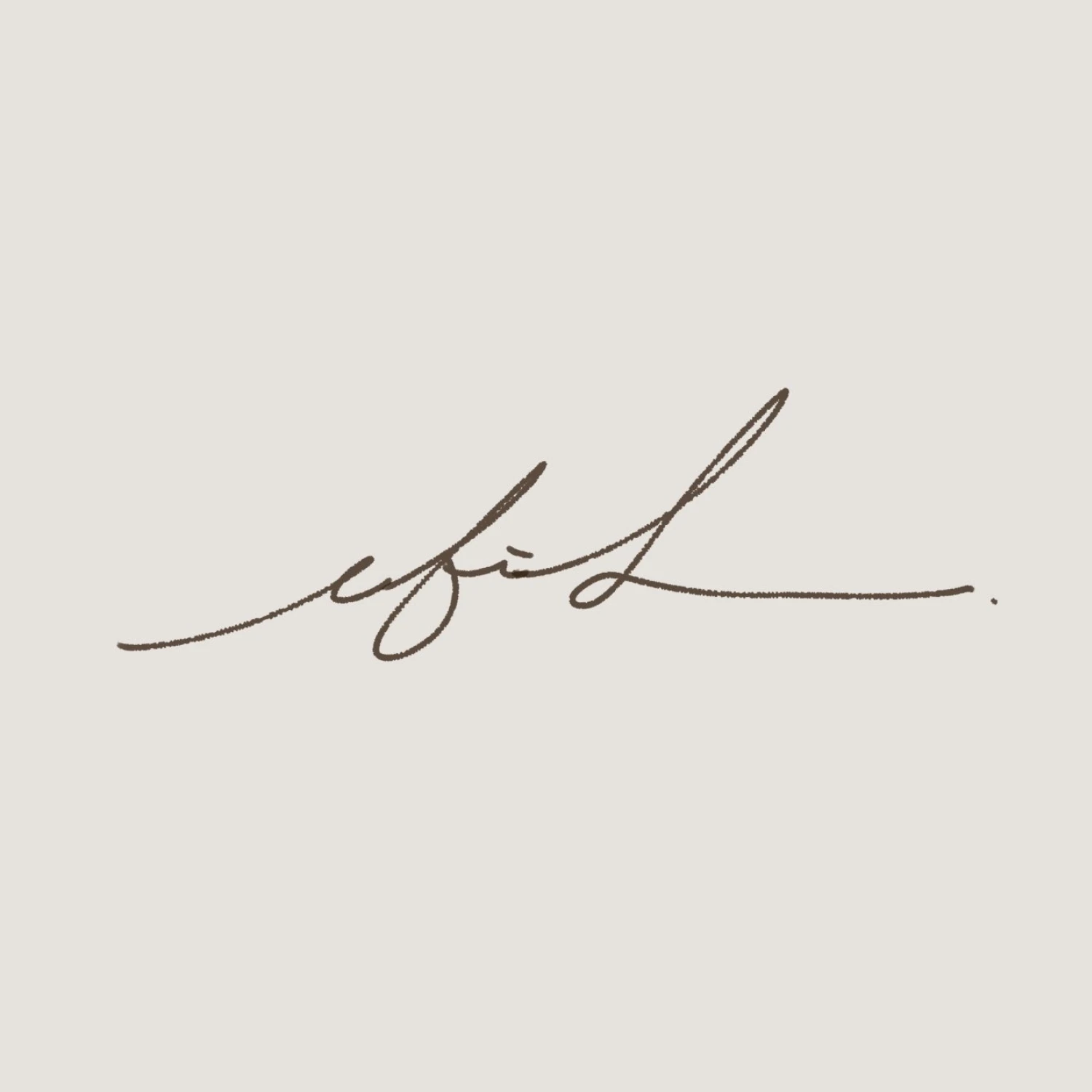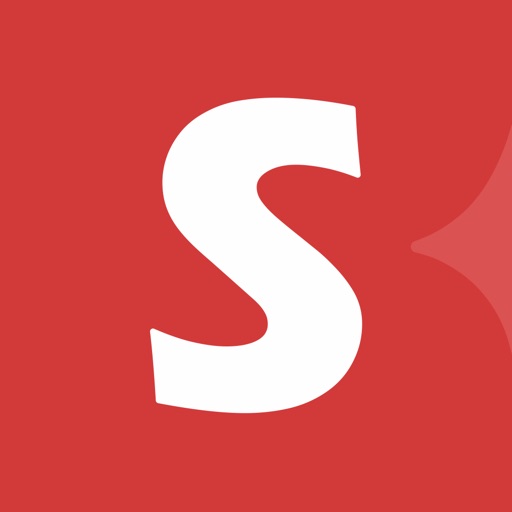『SwitchBot ボット』レビュー|物理ボタンを音声&自動で操作できる便利アイテム

物理ボタンも簡単スマート化。
家のスマート化を進めている中で、照明などの「物理ボタンも音声や自動で操作できるようにしたいなぁ」と思い始めて。
そこで導入したのが『SwitchBot ボット』という指型ロボット。
毎日のように手で操作していた照明のスイッチに触れる必要がなくなって、日々感じていた煩わしさから解放されました。
そんな『SwitchBot ボット』について、特徴や実際の使用感をレビューしていきます。

- 物理ボタンをスマホから遠隔操作できるようになる
- 物理ボタンを音声でも操作できるようになる
- スケジュール設定で物理ボタンを自動操作できる
- 本体に厚みがあって邪魔に感じる
- 使用する電池がマイナーな「CR2電池」
『SwitchBot ボット』スペック早見表
| 製品品番 | SwitchBot-S1 |
| サイズ | 縦幅:36mm 横幅:43mm 厚さ:24mm |
| 重さ | 約42g |
| カラー | ホワイト / ブラック |
| トルク | 最大1.0kgf |
| バッテリー | リチウム電池(CR2電池) |
| 電池寿命 | 約600日 |
| 価格 | 4,180円 |
『SwitchBot(スイッチボット) ボット』特徴・外観
- 物理ボタンをスマート化:スマホで物理ボタンを遠隔操作できるように
- 音声コントロール:Alexaとの連携で音声での操作も可能に
- スケジュール機能:あらかじめ設定した時間で自動操作が可能
- 工事不要:両面テープで簡単取り付け
- ロングバッテリー:電池寿命は約600日
- SwitchBotエコシステム:他のSwitchBot製品との連携でより便利に
『SwitchBot ボット』は、スマートデバイスでお馴染みのSwitchBot社からリリースされている指型ロボット。
無線接続ができない物理ボタンをスマート化して、スマホや音声で操作できるようになります。
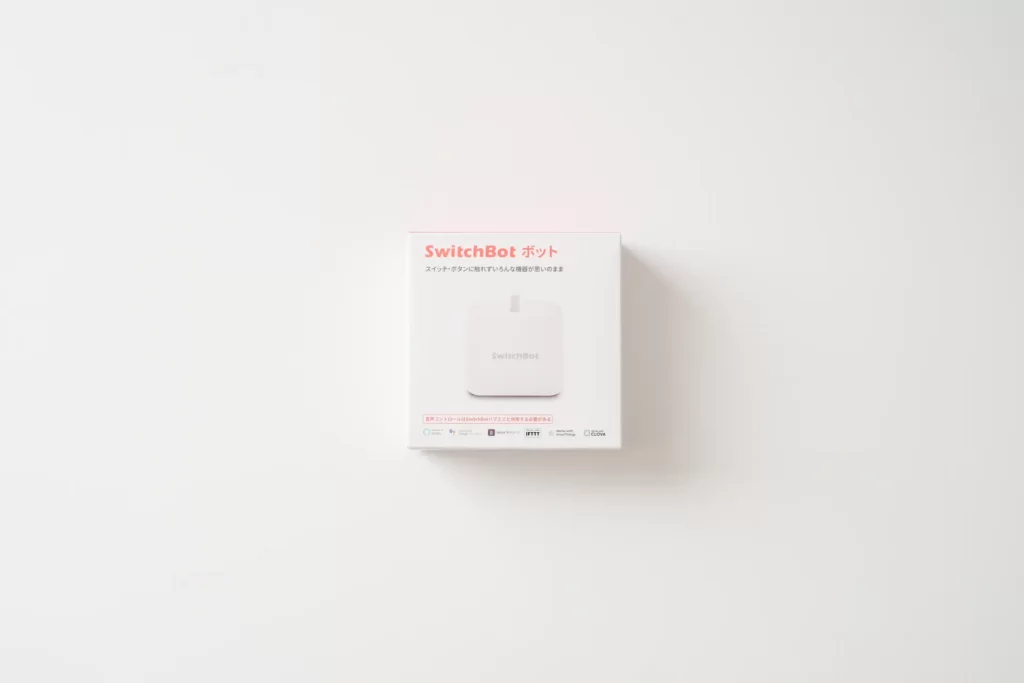

同梱物は以下の6つ。
- ボット本体(CR2電池内蔵)
- 両面テープ(ボット用予備)
- 「スイッチ」モード専用パーツ×2
- ボットヘルパー
- 両面テープ(ボットヘルパー用)
- 取扱説明書
ボットの外観はこんな感じで、指先で持てるぐらいコンパクト。


本体側面にあるツメが繰り出すことで物理ボタンを押すことができます。
裏面には3Mの強力な両面テープがあらかじめマウント済み。
絶縁シートは抜き取っておいてください。

ちなみに、ボットの機能を最大限活かすためにも『SwitchBotハブミニ』はセットで導入しておきましょう。
『SwitchBot ボット』のセットアップ方法
初期設定などはアプリで行うので、まずはアプリのインストールから。
iPhone / Androidのどちらでも対応しています。
『SwitchBotボット』はWi-Fiに加えてBluetooth接続にも対応しているので、簡単にセットアップできます。
実際にやってみたら「1分」ぐらいで終わりました。
アプリをインストールしたら、ホーム画面右上の「+」をタップしましょう。
ボットが自動で検出されるので選択してください。
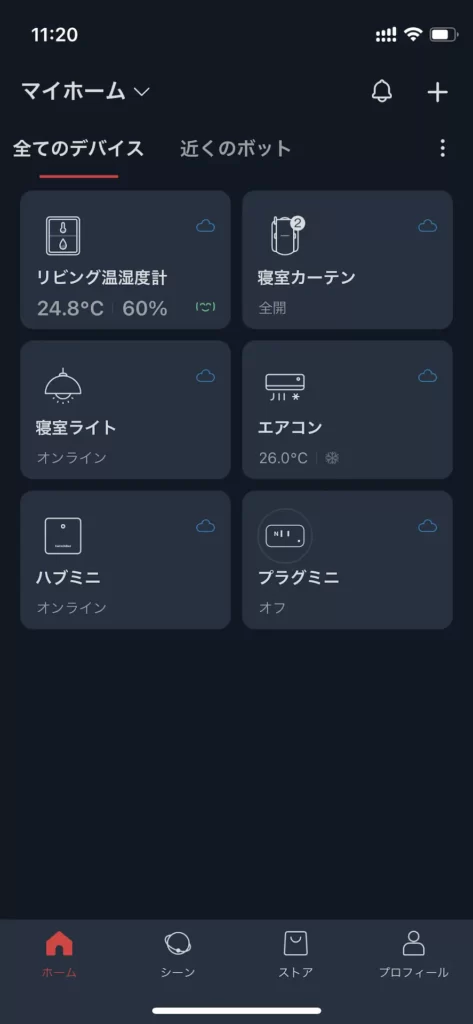
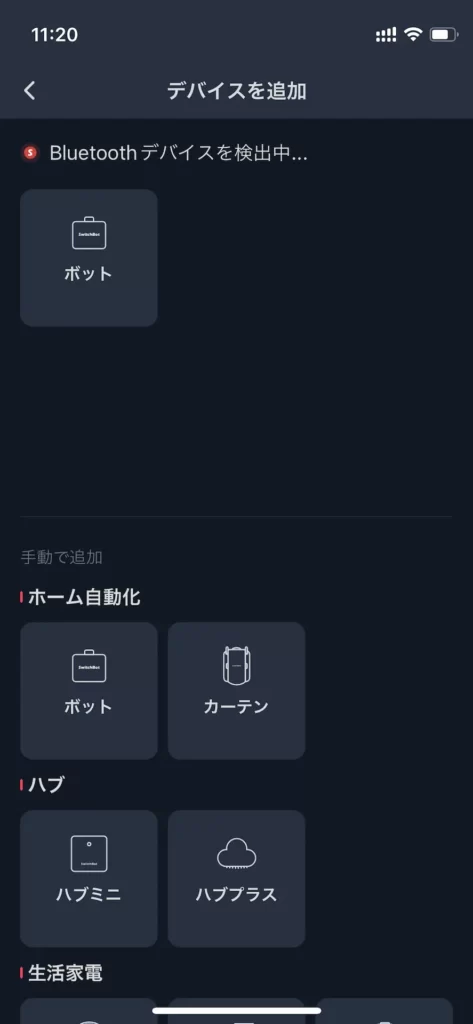
続いて、動作確認を行います。
ボットのアイコンをタップして、「成功」と表示されたら「次へ」をタップしましょう。
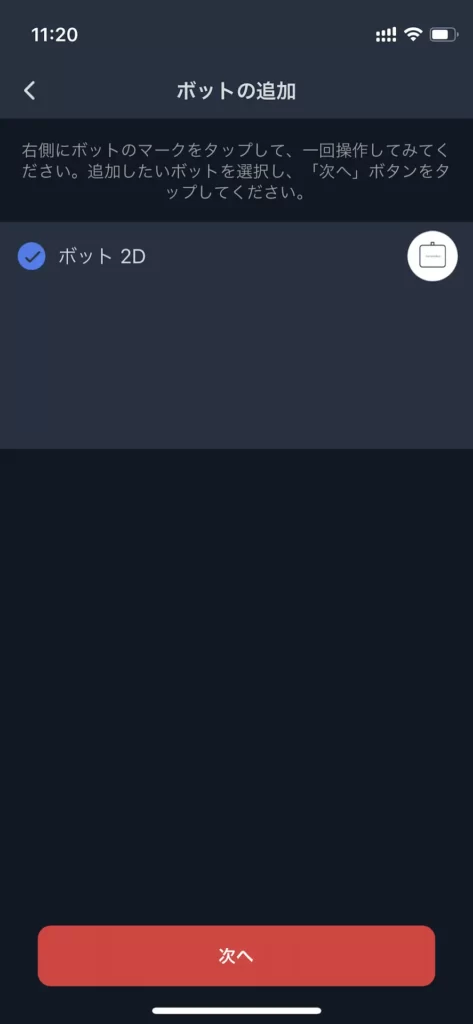
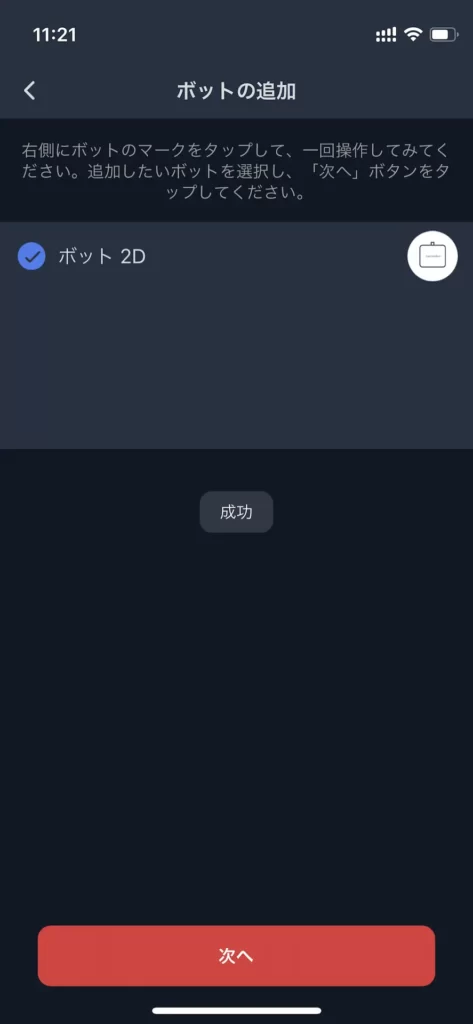
最後に、デバイス名とルームを設定すれば完了。これでボットが追加されます。簡単ですね。
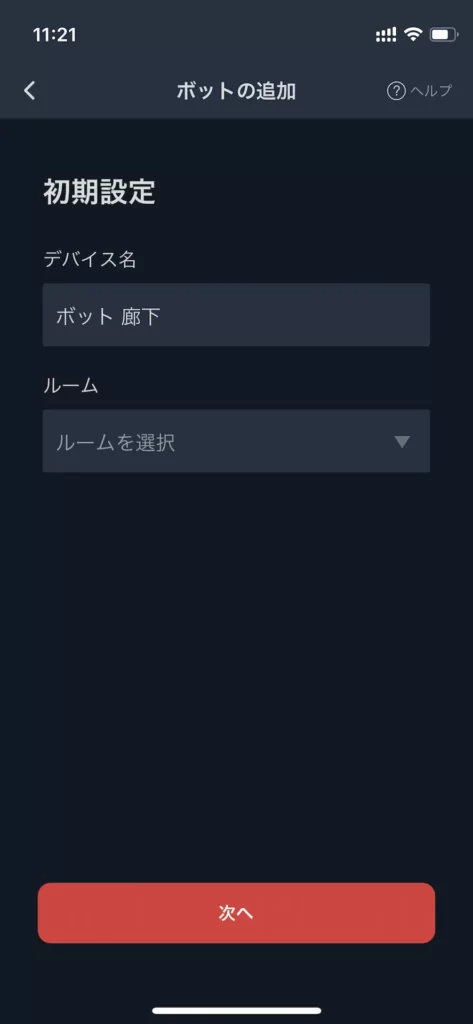
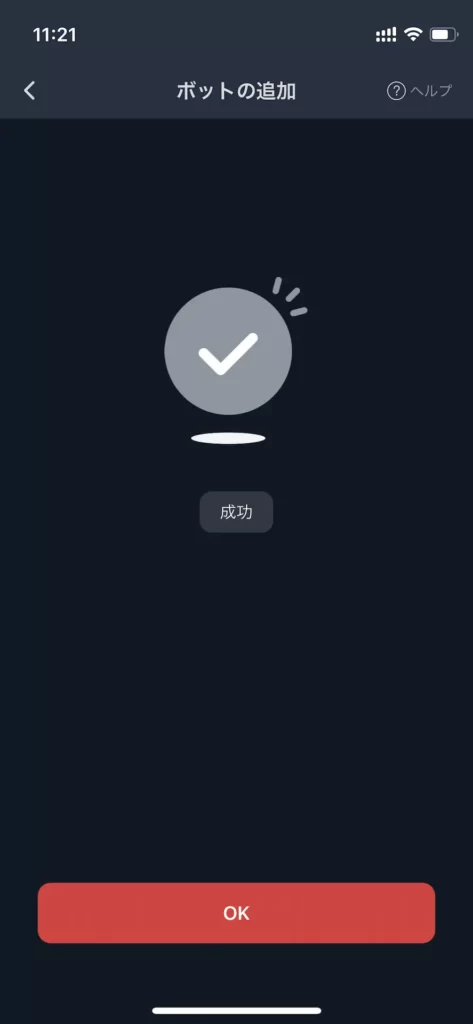
続いて、ボットを取り付けていきますが、今回は照明のスイッチに設置してみます。



スイッチに設置する際は、同梱されていたボットヘルパーを併用します。
まずはこちらをスイッチのカバー部分に取り付けて、その上にボットを貼り付けましょう。
押す/戻すでオンオフを切り替えるスイッチの場合は、付属パーツをツメに引っ掛けてスイッチに貼り付けます。


これで準備はすべて完了です。
『SwitchBot ボット』のメリット・良いところ
ここからは、実際に『SwitchBot ボット』を使ってみて感じたメリット・良いところを3つ紹介します。
物理ボタンをスマホから遠隔操作できるようになる
『SwitchBotボット』を設置することで、SwitchBotアプリから物理ボタンを遠隔操作できます。
僕は照明スイッチに使いましたが、他にも利用シーンはさまざま。
- コーヒーメーカーでコーヒーを淹れる
- パソコンの電源を入れる
- お風呂を沸かす
- 扇風機をつける
ボタンを押すことで作動する機器の多くで使えるので、意外と使い道の幅は広いです。
もちろん複数のボットを管理・操作することも可能なので、他にも使いたい場面が出てきたら買い足したいと思います。
物理ボタンを音声でも操作できるようになる

音声操作でもっと便利に。
スマホで遠隔操作できるようになったのは便利だけど、音声によるハンズフリー操作はもっと快適!
Alexaを搭載したスマートスピーカーを導入することで、声だけで『SwitchBot ボット』操作できるようになります。
例えば『Echo Dot』に向かって「アレクサ、おやすみ」と言うだけで、照明を消すといったことも。
わざわざスマホでアプリを開いて操作をするといった手間も省けるので、さらにスマート化のメリットを感じられました。
スケジュール設定で物理ボタンを自動操作できる
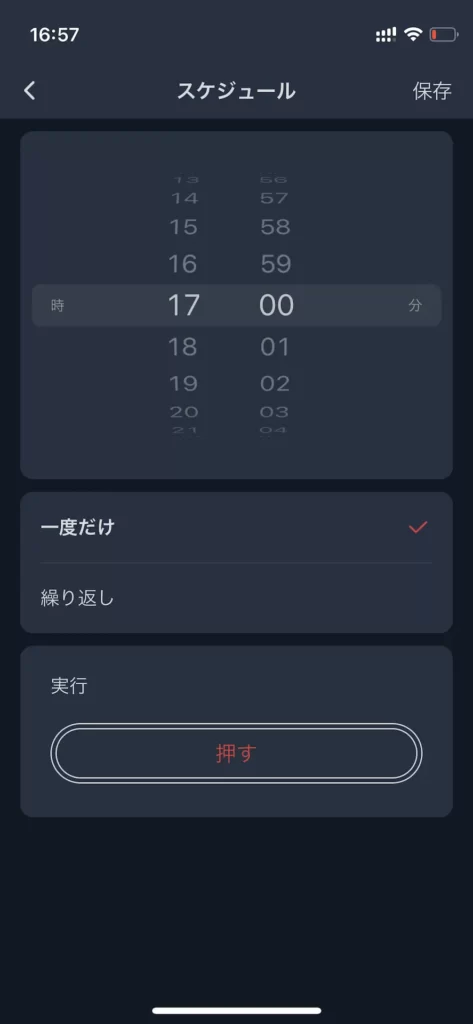
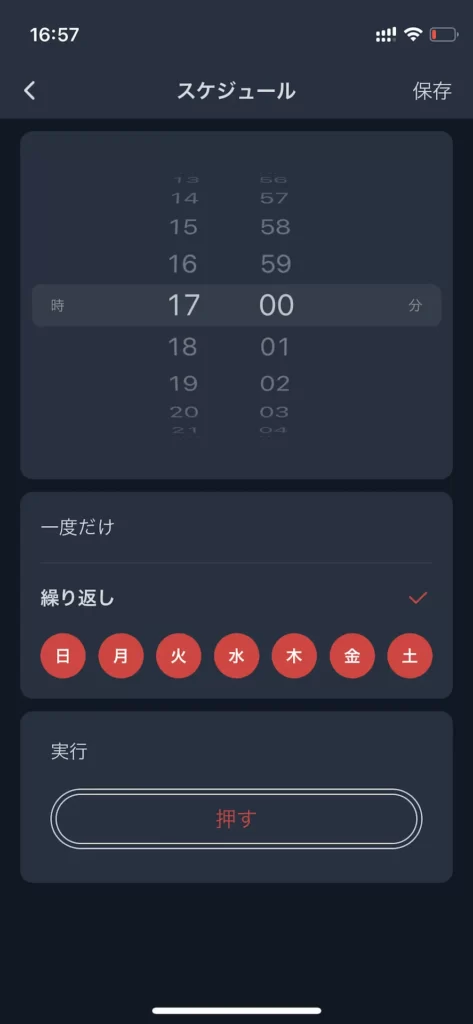
『SwitchBot ボット』を完全自動化!
スケジュール機能を使うことで、ついには声を発しなくても指定時間にボットを自動で作動させることができます。
例えばこんな使い方も。
- 朝6時になったら、照明をオンにする
- 午後3時になったら、コーヒーメーカーで沸かしてブレイクタイムを入れる
- 夜10時になったら、PCの電源を入れてブログを書き始める
- 夜12時になったら、照明を消して強制的に寝る
自動化できると活用の幅がさらに広がります。僕も色々考えてみよう。
『SwitchBot ボット』のデメリット・気になった点
続いて、『SwitchBot ボット』のデメリット・気になった点を2つ紹介します。
本体に厚みがあって邪魔に感じる

『SwitchBot ボット』はツメを格納しているため、本体に厚みがあります。
そのため、照明のスイッチに設置するとかなり出っ張った状態に。
時にはスイッチを手で直接押した方が早い場合もあるため、その時は逆に邪魔になるのがデメリット。
ボットを設置する際は、手で操作することがある場合も考えて、適切な設置場所を考えましょう。
使用する電池がマイナーな「CR2電池」

『SwitchBot ボット』は電池駆動なのですが、その電池がリチウム電池の「CR2」というちょっとマイナーなタイプ。
家には単三と単四電池しかストックがないので、新たに買い足す必要があるのが面倒だなと思いました。
しかも1個400円ほどするので、ランニングコストは意外と掛かります。
とはいえ、電池寿命は約600日と1年4か月は持つので、購入してからしばらくは電池切れを心配する必要はありません。
『SwitchBot ボット』のよくある質問
最後に、よくある質問をまとめておいたので、気になる項目があれば参考にしてみてください。
- 設定をリセットしたい
-

『SwitchBot ボット』を工場出荷状態に戻す方法を紹介します。
ボットに設定したパスワードを忘れてしまった場合などにこの操作をすることで、すべての設定をリセットできます。
側面にある隙間に爪をかけて表面のカバーを開けると、内部にリセットスイッチがあるのでそこをペンなどの先の細いモノで押してください。

内部の中央らへんにあるLEDが1回点滅したらリセット完了となります。
- Wi-Fiがなくても使える?
-
室内でのスマホからの遠隔操作だけであればWi-Fiに接続していなくても使用できます。
ただし、外出先からの遠隔操作や音声操作をするためにはWi-Fi接続が必須となるので、ご注意ください。
【活用シーンまとめ】SwitchBotで叶えるスマートな暮らし

下記の記事では、僕が持っている「SwitchBotの活用シーン」をまとめて紹介しています。
家をスマート化すれば日々の暮らしがもっと便利になるので、ぜひチェックしてみてください。
『SwitchBot ボット』のレビューまとめ

今回は、指型ロボットの『SwitchBot ボット』をレビューしました。
機能としては「物理ボタンを押す」ということだけなんですが、アナログなスイッチ類もスマート化できる画期的なアイテム。
特にスマートスピーカーと連携させて、声で操作できるようになったのがめちゃくちゃ便利で。
とりあえず1個だけ導入したんですが、追加で買い足したいなと思うほど気に入りました。
家の中を隅々までスマート化したいという人は、ぜひ導入してみてください。